แอป Mail ได้เพิ่มฟีเจอร์ใน iOS 16 คือ สามารถส่งเมลภายหลังได้ (Send Later) หรือการตั้งเวลาส่งเมลได้นั่นเอง จะมีวิธีอย่างไรบ้าง ไปชมบทความนี้กันเลย
วิธีส่งเมลภายหลัง (Send Later) คุณสมบัติการตั้งเวลาส่งเมลใหม่ใน iOS 16
แอป Mail ได้เพิ่มฟีเจอร์ใหม่ ๆ เข้ามาใน iOS 16 มากมาย โดยฟีเจอร์หลักๆ คือ การส่งเมลภายหลัง หรือการกำหนดเวลาส่งอีเมลได้ (Send Later), การเตือนภายหลัง (Remind Later), และยกเลิกการส่งอีเมล (unsend email)
1. เปิดแอป Mail บน iPhone ที่ติดตั้ง iOS 16
2. ไปที่ปุ่มสร้างแบบร่างอีเมล
3. หลังจากเขียนเมลเสร็จเรียบร้อยแล้ว ให้กดปุ่มส่งค้างไว้ (ลูกศรสีน้ำเงินบนขวา)
4. จะมีตัวเลือกเวลาส่งล่วงหน้าขึ้นมา 2 ตัวเลือก หรือจะกดเลือกส่งภายหลัง (Send Later) เพื่อกำหนด วันที่, เวลาเองได้
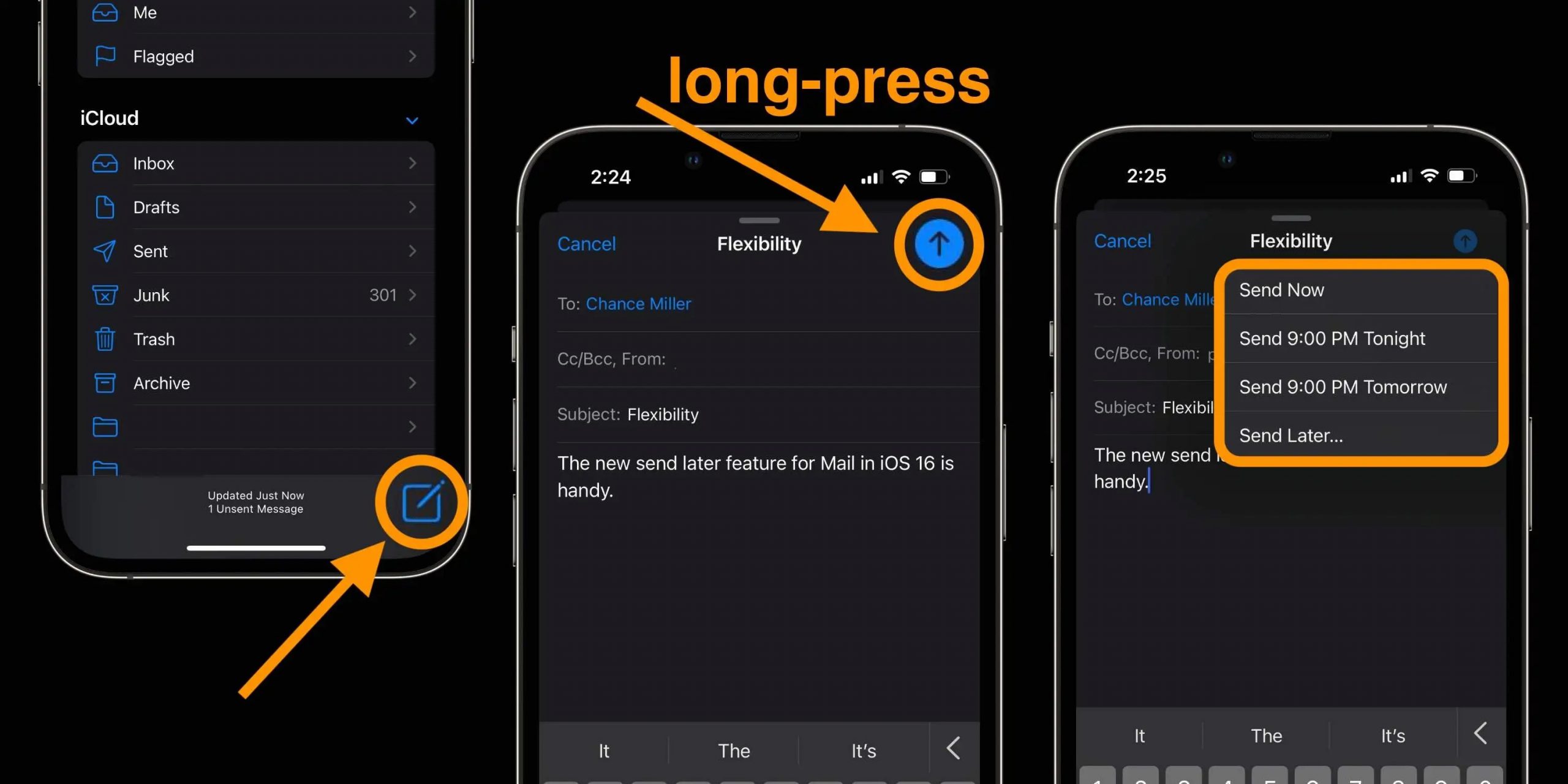
5. แตะเสร็จสิ้น (Done) เพื่อตั้งค่าอีเมลเป็นส่งภายหลัง (Send Later)
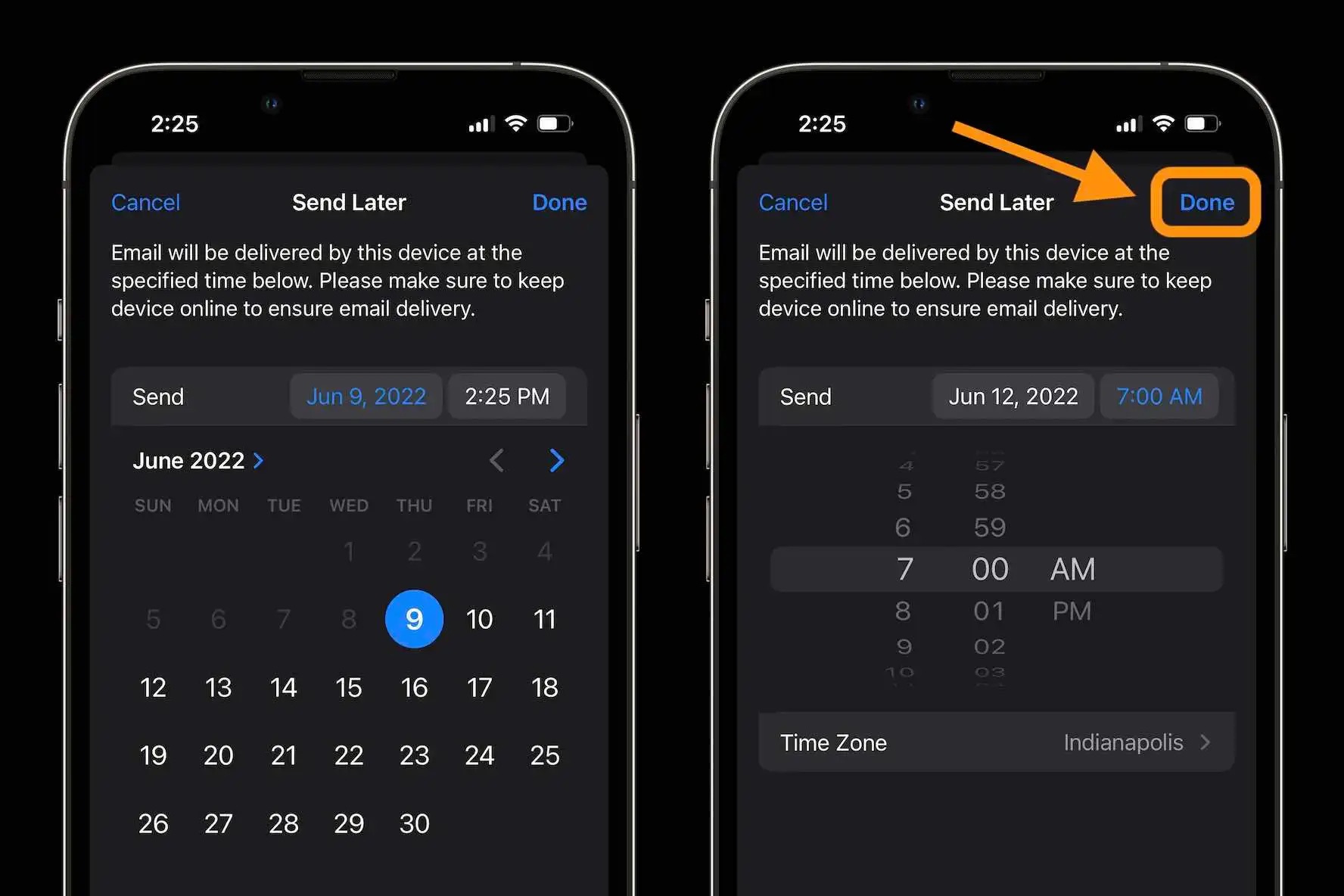
6. กลับไปที่หน้าเมนูหลักเพื่อดูอีเมลที่ตั้งค่าเป็นส่งภายหลัง (Send Later) ได้ และสามารถแตะค้างที่เมลแล้วเลือกแก้ไขวันที่ หรือเวลาส่งเมลภายหลังได้
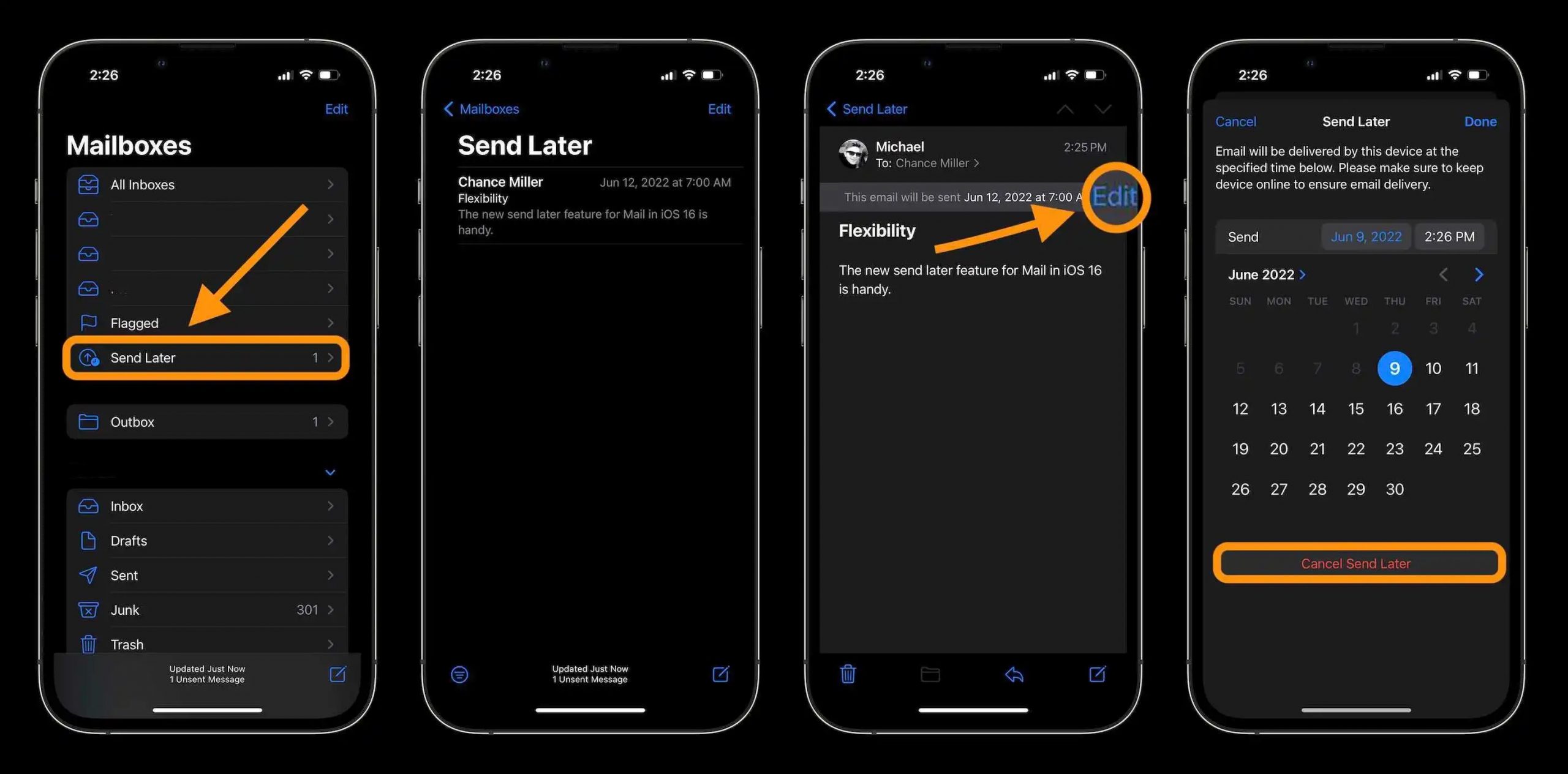
รายละเอียดเพิ่มเติม: ตรวจดู iPhone ให้แน่ใจว่าออนไลน์อยู่ในช่วงที่ตั้งค่าส่งเมลภายหลัง ไม่อย่างนั้นอีเมลจะส่งไม่สำเร็จหาก iPhone ออฟไลน์อยู่ แม้จะตั้งค่าส่งภายหลังไว้แล้วก็ตาม
ในตอนนี้ iOS 16 เปิดให้อัปเดตเวอร์ชัน Developer Beta สำหรับนักพัฒนาเท่านั้น เวอร์ชัน Public Beta จะเปิดให้อัปเดตในเดือน ก.ค. 65 รอติดตามกันต่อไป
ที่มา : 9To5mac

